Word Balloonとはワードプレスの吹き出しプラグインです。アバターを登録すると吹き出しとアバターが表示されるので会話しているように見せることができる無料のプラグインです。

Procreateで描いた絵をアバター登録して会話形式で表示できるよ~
無料版だと登録できるアバターの数が限られているよ!以前は3体までだったけど今は4体まで無料で登録できるよ!(2022.06)

 ProcreateとはiPad専用の有料イラスト制作アプリです。ブラシの種類が豊富で、Apple Pencilを使えば力の入れ方次第で線に強弱をつけることもできます。アニメーション機能にも対応しています。
ProcreateとはiPad専用の有料イラスト制作アプリです。ブラシの種類が豊富で、Apple Pencilを使えば力の入れ方次第で線に強弱をつけることもできます。アニメーション機能にも対応しています。Word Baloonのインストール方法や吹き出しのイラストの描き方についてはこちらの記事をご覧ください。
登録したアバターの画像を変更する設定がない
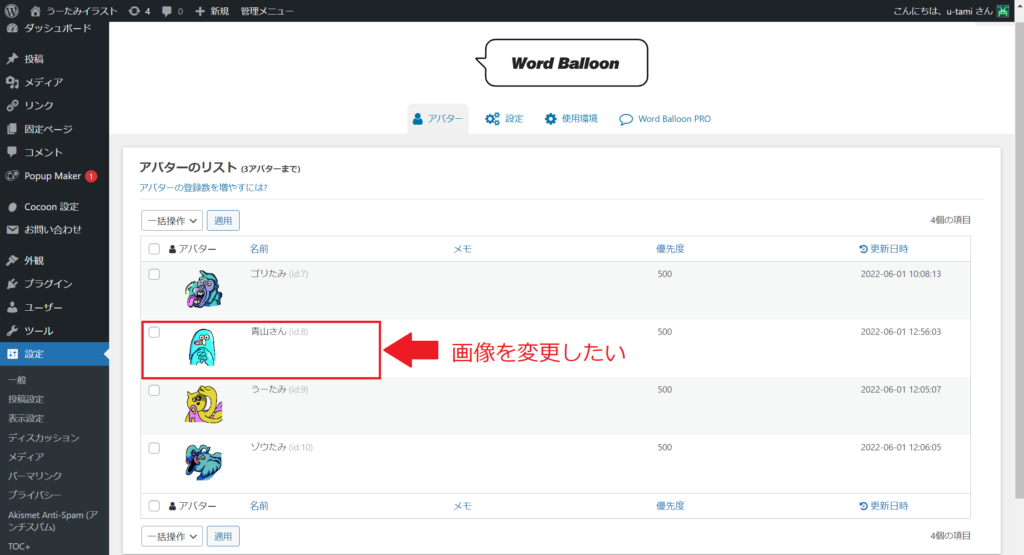
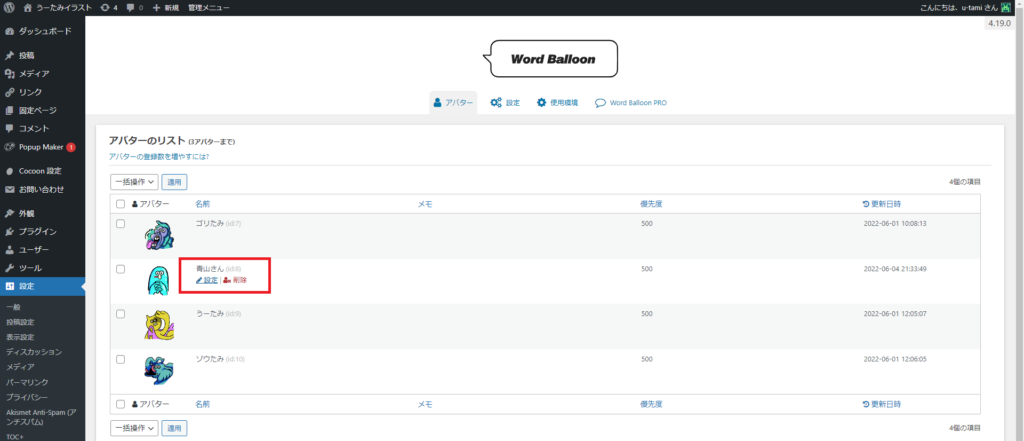
Word Balloonの設定画面です。画像を変更したいアバターにカーソルを合わせると「設定」と「削除」が表示されます。設定を開いても「画像を変更する」という設定がありません。

画像を変更する設定がないならどうするの?
アバターを削除して新しい画像で登録するよ!

ID番号を控えてから削除する

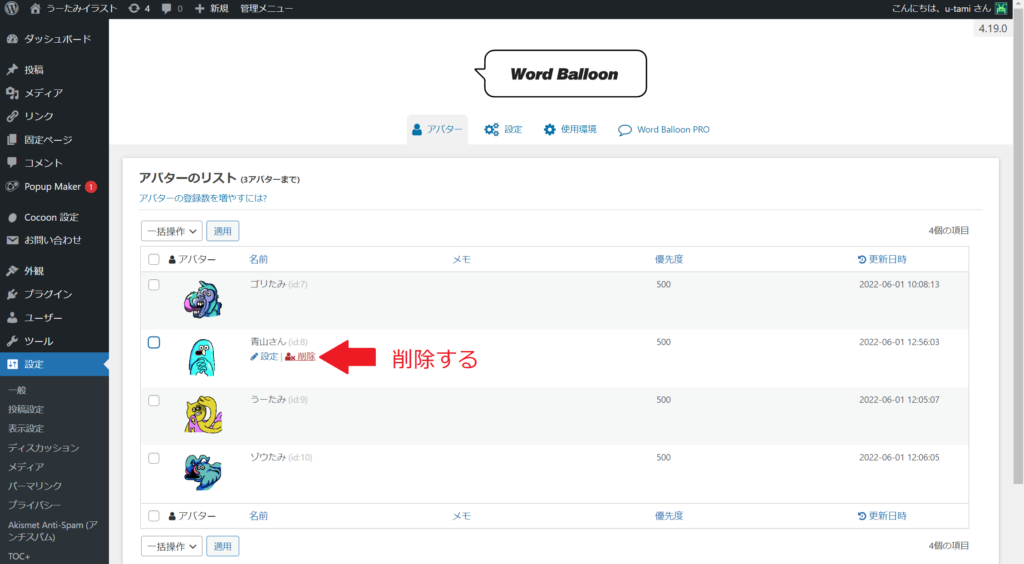
画像を変更したいアバターを削除する前に「設定」から「ID」番号を控えておきます。番号を控えたら「キャンセル」をクリックして「削除」をしてください。

削除したら記事に登場してた吹き出しアバターはどうなるの?
下記画像は「ラインスタンプ作り方」の記事に登場してた青山さんだよ。名前は表示されたままだけど画像がくなるよ!


アバター登録をする

新しい画像でアバターを登録します。画像を選択したら名前をつけて「アバターの登録」をします。画像だけをリニューアルして名前を変えない場合は、削除する前の名前を入力してください。
新しいアバターを登録すると新しいID番号が付与されます。新規アバター登録をしただけでは過去の記事の吹き出しアイコン画像は更新されません。


もしかして記事の編集画面から新しく登録したアバターに変更するの?記事が多いとすごく大変じゃない?
新しいアバターのID番号を削除する前に控えたID番号に変更することで、全ての過去の記事の削除した画像が表示されていた吹き出しアイコンを新しいアバターに更新することができるよ!

ID番号を変更する


新しく登録したアバターの「設定」からID番号を削除する前に控えた番号に変更して更新したら完了です。削除する前のアバターが吹き出しに登場してた記事をみてみるとすべての記事の画像が変更されているのが確認できます。
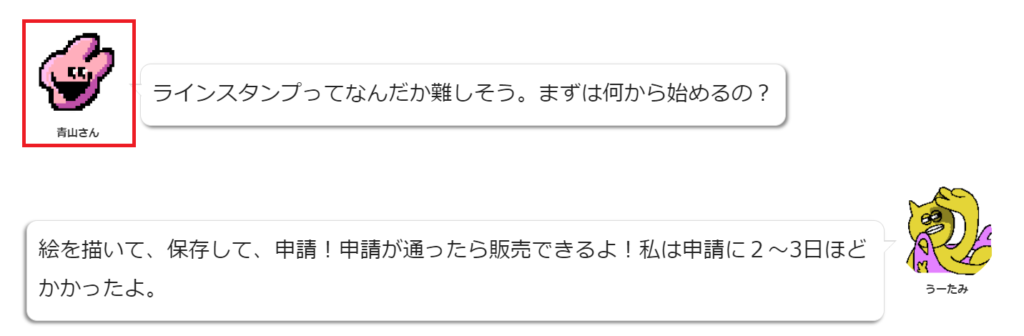









コメント